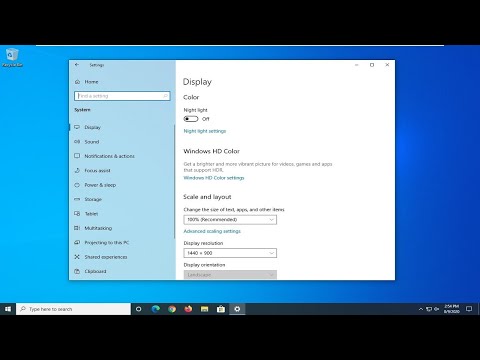
Saturs
Liela daļa no iemesla, kādēļ vēlaties izmantot Microsoft Windows 10 operētājsistēmu, ir tās jaunā lietotņu veikals un platforma.
Tehnoloģiju reportieri un analītiķi vēlas teikt, ka katra jaunā PC paaudze ir iedvesmojusi kādu jaunu darbību, ko lietotāji vēlas darīt. Operētājsistēmai Windows 7 lietotāji vēlējās, lai dators būtu pēc iespējas ātrāks, bet piedāvāja modernas ērtības. Windows 8 pircēji vēlējās ierīci, kas aptvēra mūsdienu darbības, piemēram, ātri pārlūkojot internetu un izmantojot pieskārienu, nevis peli un tastatūru. Citi apgalvo, ka Microsoft jaunā Windows 10 operētājsistēma ir lielisks piemērs tam, kas ir nepareizi ar šo teoriju.
Operētājsistēmā Windows 10 ir ļoti maz, kas ir pilnīgi jauns skaitļošanai. Tā vietā galvenokārt ir lietotņu un pakalpojumu izmantošana, lai lietotājiem sniegtu labākus, intuitīvākus veidus, kā darīt to, ko viņi jau darīja. Lai iegūtu vislabāko no Windows 10, jums būs jāinstalē jūsu iecienītāko pakalpojumu lietotnes. Lai izmantotu Xbox Live integrāciju, jums būs jāiegūst dažas spēles.
Tālāk ir aprakstīts, kā instalēt lietotnes un spēles sistēmā Windows 10.

Lasīt: Kas ir Windows 10?
Programmu instalēšana
Microsoft Windows 8 operētājsistēmai bija dažas kļūdas. Viena no lietām, kas bija labi, bija Windows veikals. IPhone un gandrīz katrai citai ierīcei ir centralizēta vieta, kur lietotāji var doties, lai atrastu drošas lietojumprogrammas, kas ļaus viņiem darīt visu, ko viņi vēlas.
Microsoft neatteicās no šīs idejas par Windows 10. Windows Store ir atpakaļ un tas ir labāks par iepriekšējo. Sākotnēji lietotnes, ko lejupielādējat, var palaist planšetdatorā, darbvirsmā, piezīmjdatorā, 2-in-1 vai viedtālrunī. Otrkārt, Microsoft ir tieši pievienojusi programmas Windows Store programmām, kas nozīmē, ka jums vairs nav jāielādē līdzīgas iTunes un visas Microsoft Office versijas no tīmekļa pārlūkprogrammas.
Lūdzu, ņemiet vērā, ka, lai lejupielādētu kaut ko no Windows veikala, jums ir nepieciešams Microsoft konts, kas piešķirts jūsu Windows 10 ierīcei. Tie var beigties ar sufiksu, @ live.com, @ hotmail.com un @ outlook.com. Ja jūs modernizējat Windows 8 datoru, izmantojiet Outlook Mail kontu, izmantojiet Skype vai piederiet Xbox One, iespējams, jums jau ir Microsoft konts.
Vai izmantojat peli un tastatūru? Noklikšķiniet uz Windows poga ekrāna apakšējā kreisajā stūrī. Ja lietojat ierīci ar pieskārienu, nospiediet ierīces fizisko pogu Windows vai pieskarieties Windows pogai uzdevumjoslā apakšējā kreisajā pusē.

Meklējiet Windows veikals Live Tile. Mūsu piemērā tas ir iepirkumu maisiņa ikona, ko esam izcēluši. Pieskarieties vai noklikšķiniet uz tā.

Laipni lūdzam Windows veikalā. No šejienes jūs varat iegādāties lietotnes, spēles, mūziku un filmas. Mēs pašlaik koncentrējamies uz lietotnēm, tāpēc pieskarieties vai noklikšķiniet uz Lietojumprogrammas sadaļā, ja esat tikai pārlūkojis. Ja meklējat konkrētu lietotnes pieskārienu meklēšanas joslā, kas atrodas augšējā labajā stūrī, lai meklētu Windows veikalu šai lietotnei. Šajā piemērā mēs instalējam Flipboard.

Kad esat atradis savu lietotni, pieskarieties vai noklikšķiniet uz Uzstādīt poga zem tās apraksta. Pogas krāsa mainās atkarībā no jūsu tēmas, tāpēc neuztraucieties, ja jums nav jāatbilst šeit redzamajam. Katrā lietotnes lapā ņemiet vērā lietotnes pārskatus un cenas, lai izlemtu, vai ir vērts lejupielādēt. Katras veikala lapas apakšdaļa sniedz jums informāciju par to, kādas platformas lietojumprogramma darbojas un kādās valodās tā atbalsta.

Pagaidiet, līdz lietotne tiks instalēta, un pēc tam noklikšķiniet uz vai pieskarieties Atvērt.

Ar planšetdatora režīma izslēgšanu lietotne darbosies tāpat kā jebkura cita lietotne logā. Kad ir ieslēgts planšetdatora režīms, tas pārņems visu ekrānu.

Instalējot jaunas lietotnes, tās automātiski tiks parādītas sākuma izvēlnē vai sākuma ekrānā. Varat ar peles labo pogu noklikšķināt uz tiem, lai pievienotu tos sākuma izvēlnei vai sākuma ekrānam. Ja jums ir skārienjutīga ierīce, jums vajadzēs pieskarties un turiet, lai iegūtu opcijas.

Spēļu instalēšana
Spēļu instalēšana operētājsistēmā Windows 10 no operētājsistēmas Windows 10 darbojas tieši tāpat, bet, veicot izvēli, ir jāņem vērā arī citas lietas.
Pirmkārt, ņemiet vērā, ka jebkura lietotne ar Xbox logotipu piedāvā Xbox Live sasniegumus. Šie sasniegumi tiek sinhronizēti ar jūsu Xbox Live profilu.

Katrā spēļu lapā atzīmējiet spēļu reitingu un to, vai tajā ir pirkumi lietotnē. Jūs arī vēlaties pievērst uzmanību spēles vērtējumam. Tagad Microsoft pieprasa, lai spēļu izstrādātāji iesniedz vērtējumu, pirms to nosaukums nonāk Windows veikalā. Tas ļauj jums noteikt, vai spēle ir piemērota jums un jūsu ģimenei.

Atveriet spēles lapas apakšdaļu, lai atzīmētu, cik liels ir tas, kam tas ir piemērots, un kādas ierīces tā darbosies. Diemžēl Microsoft nav indikatora par to, vai spēle īpaši atbalsta tā Xbox One kontrolieri.

Kas jums jāzina par Windows veikalu un vairāk
Daudzas Windows 10 spēles un lietotnes ir pilnīgi bez maksas. Citi maksās jums naudu, iegādājoties tiešo pirkumu vai iegādājoties lietotnes. Bieži vien jūsu dati tiks sinhronizēti starp šīm lietotnēm. Jebkura iegādātā lietotne vai spēle var tikt instalēta līdz 10 datoriem ar pievienoto Microsoft kontu.
Labu veiksmi ar Windows 10.


